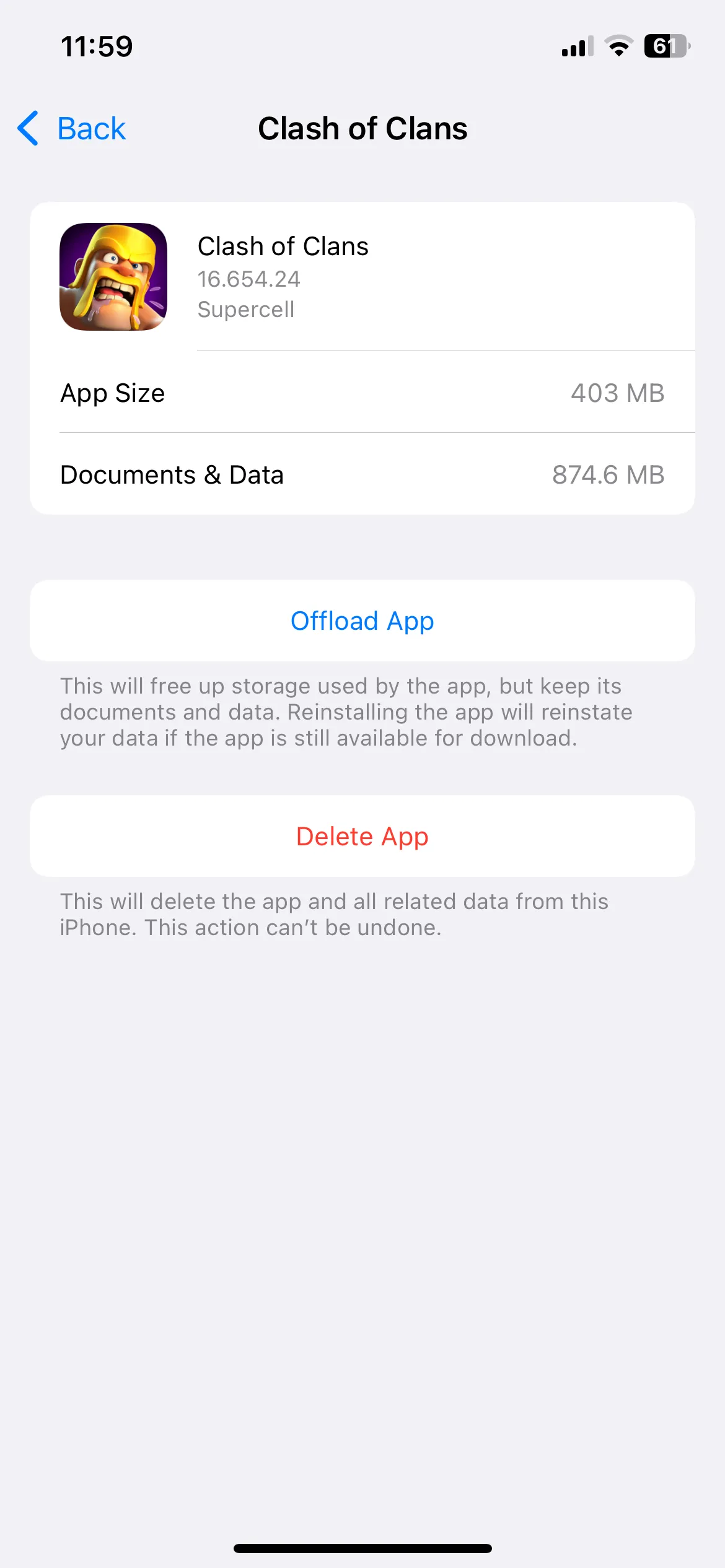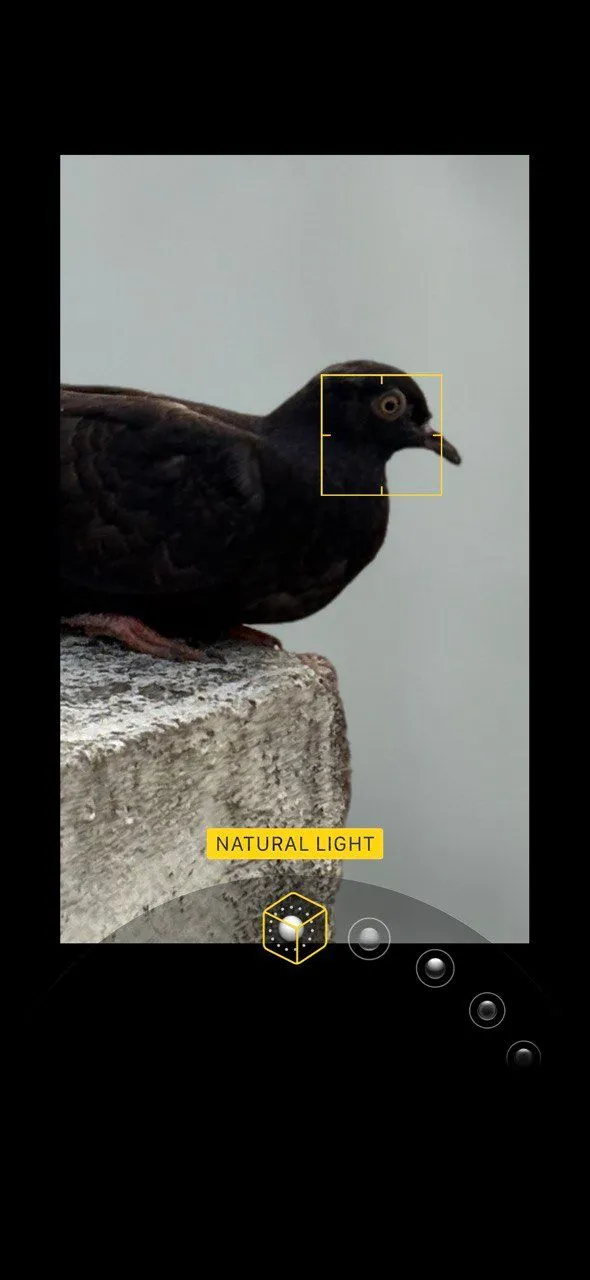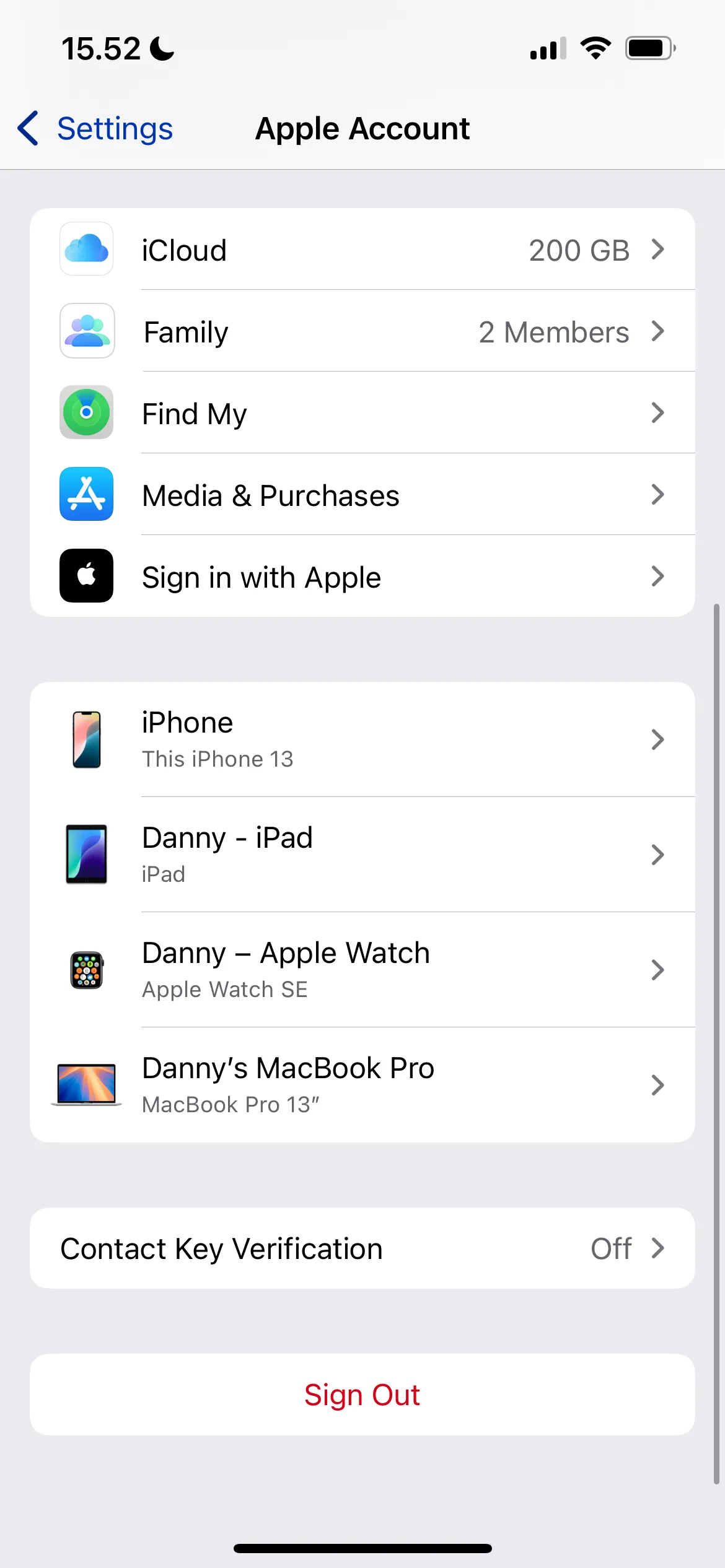Chế độ Hình trong Hình (PiP) khi xem video YouTube thường yêu cầu bạn phải có tài khoản YouTube Premium. Tuy nhiên, có một mẹo thông minh mà tôi đã và đang sử dụng trong một thời gian dài, giúp vượt qua hạn chế này trên bất kỳ điện thoại Android nào. Mẹo này cho phép bạn thưởng thức video mà không cần trả phí Premium.
Tại Sao Bạn Cần Mẹo Này Để Xem YouTube PiP Miễn Phí?
Nếu bạn ở Hoa Kỳ, Google cho phép sử dụng chế độ PiP ngay cả khi không có tài khoản YouTube Premium. Dù vậy, một số nội dung nhất định, đặc biệt là video ca nhạc, vẫn bị hạn chế và yêu cầu đăng ký Premium. Đối với người dùng bên ngoài Hoa Kỳ, việc có tài khoản Premium là bắt buộc để xem bất kỳ nội dung nào trên YouTube ở chế độ PiP.
Mặc dù có nhiều lý do để bạn cân nhắc đăng ký YouTube Premium, nhưng việc truy cập chế độ PiP không nên là một trong số đó. May mắn thay, với mẹo này, bạn có thể xem YouTube ở chế độ PiP bất kể bạn đang ở đâu và sử dụng loại điện thoại Android nào. Chúng ta sẽ sử dụng trình duyệt di động Samsung Internet để thực hiện mẹo này. Bạn có thể tải ứng dụng này từ Google Play Store.
Đáng tiếc, Samsung Internet không có sẵn trên Apple App Store, vì vậy nếu bạn dùng iPhone, bạn sẽ không thể áp dụng mẹo này.
Hướng Dẫn Chi Tiết Cách Xem YouTube PiP Bằng Samsung Internet
Sau khi đã tải và cài đặt ứng dụng Samsung Internet, hãy làm theo các bước sau:
- Mở trình duyệt Samsung Internet và chạm vào biểu tượng menu hamburger (ba dấu gạch ngang) trên thanh công cụ. Từ lưới các nút trên thanh công cụ, tìm và chạm vào Cài đặt.
- Trong menu Cài đặt, điều hướng đến Tính năng hữu ích > Trợ lý video và bật công tắc này lên.
- Quay lại, mở một tab mới, truy cập YouTube, sau đó tìm và chọn video bạn muốn xem.
- Khi video đang phát, bạn sẽ thấy một nút nổi xuất hiện. Chạm vào nút này để chuyển sang trình phát video của Samsung và bật chế độ toàn màn hình.
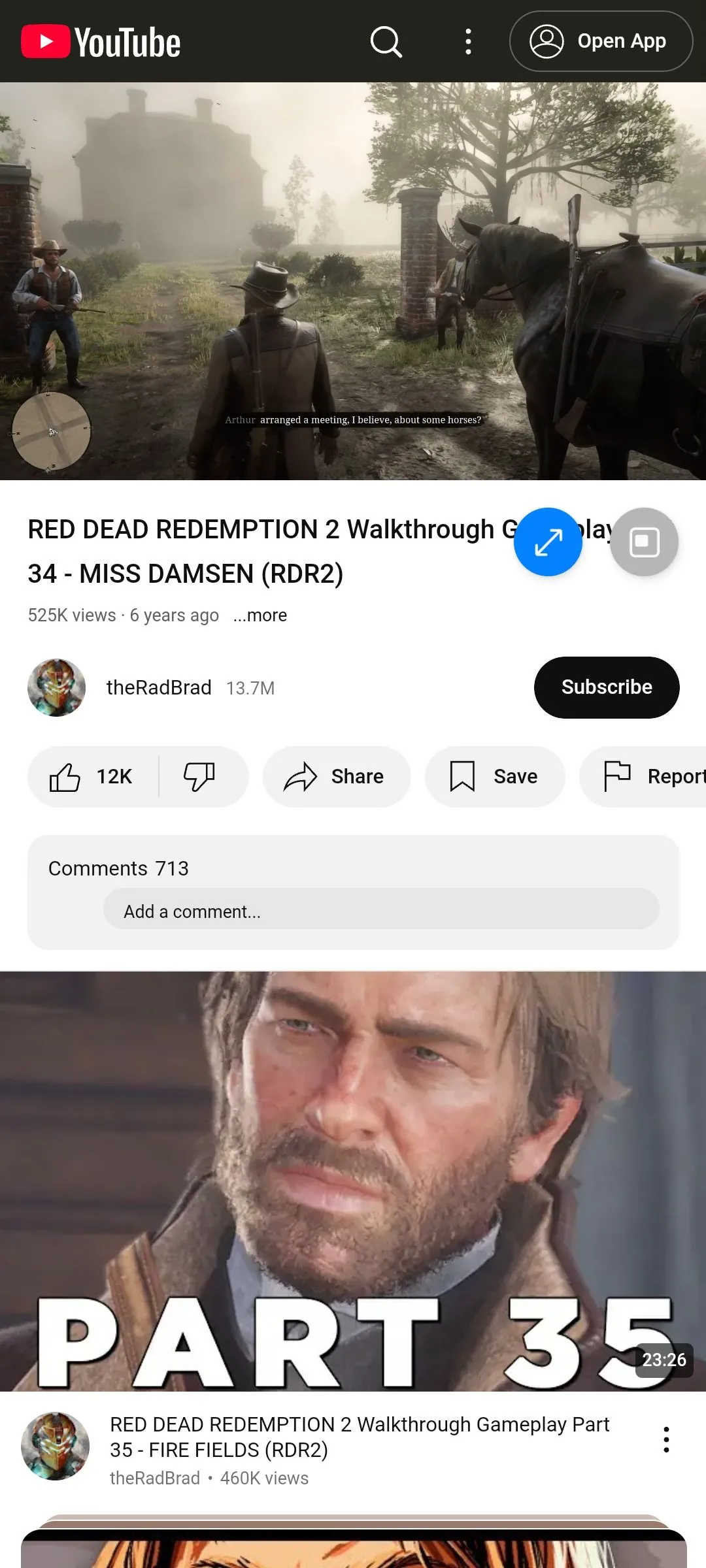 Nút Video assistant nổi bật trên màn hình YouTube trong trình duyệt Samsung Internet, hỗ trợ kích hoạt chế độ PiP.
Nút Video assistant nổi bật trên màn hình YouTube trong trình duyệt Samsung Internet, hỗ trợ kích hoạt chế độ PiP. - Trong khi ở chế độ toàn màn hình, hãy quay về màn hình chính bằng cách chạm vào nút Home (hoặc vuốt lên nếu bạn đang sử dụng cử chỉ điều hướng). Thao tác này sẽ buộc trình duyệt mở video trong một trình phát pop-up, ngay cả khi trang web không hỗ trợ tính năng này.
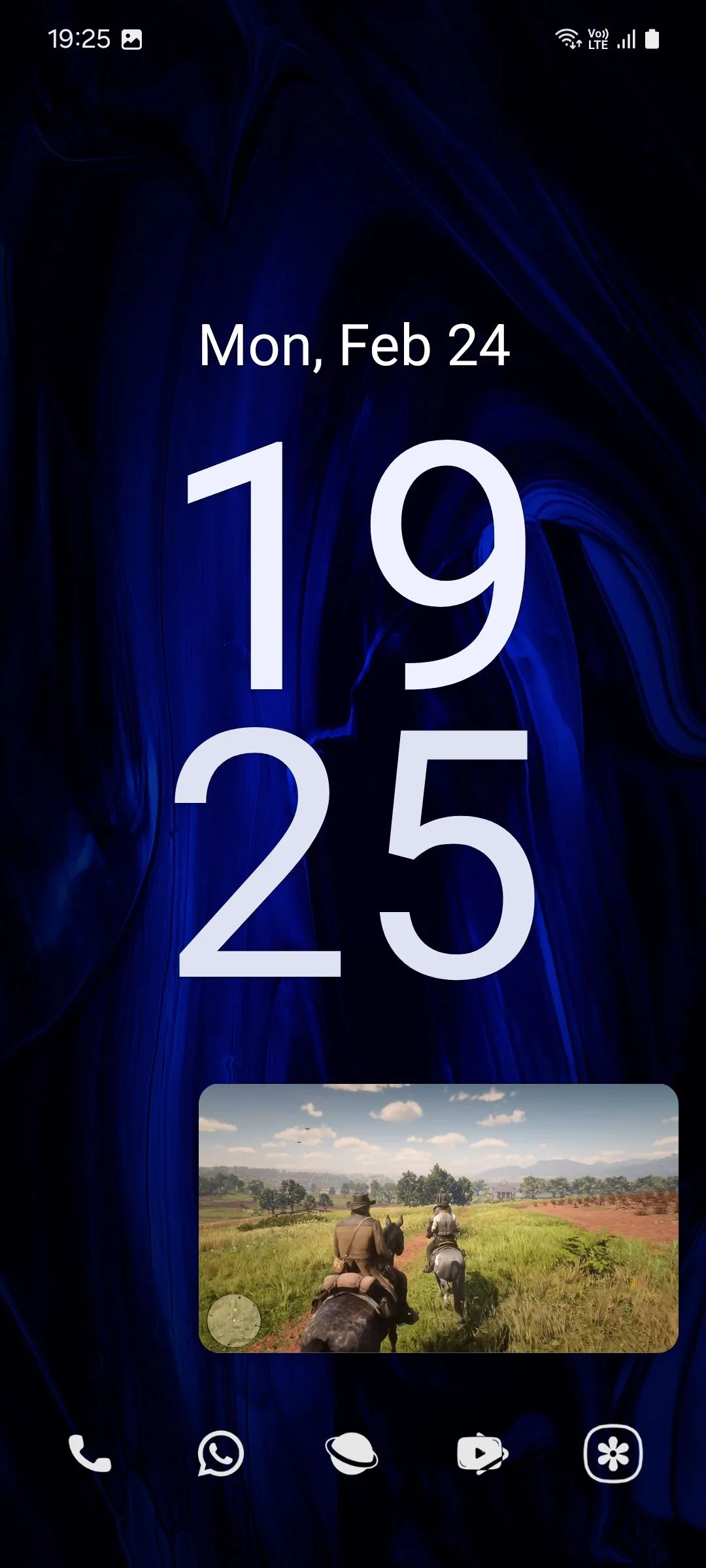 Màn hình chính điện thoại Android hiển thị video YouTube đang phát trong chế độ Hình trong Hình (PiP) sau khi áp dụng mẹo với Samsung Internet.
Màn hình chính điện thoại Android hiển thị video YouTube đang phát trong chế độ Hình trong Hình (PiP) sau khi áp dụng mẹo với Samsung Internet.
Các Tính Năng Của Trình Phát PiP
Trình phát pop-up này có các điều khiển cơ bản như phát/tạm dừng, tua nhanh hoặc tua lại, và quay lại chế độ toàn màn hình. Trên các điện thoại Galaxy, bạn cũng có thể thay đổi kích thước trình phát bằng cách chụm ngón tay vào hoặc ra, nhưng tính năng này có thể không khả dụng trên tất cả các mẫu Android khác.
Các trình duyệt khác cũng có thể hỗ trợ chức năng tương tự, nhưng cá nhân tôi luôn thấy trình duyệt của Samsung dễ sử dụng. Nếu bạn đang ở bên ngoài Hoa Kỳ và muốn tận dụng tính năng YouTube PiP, giờ đây bạn đã có một cách dễ dàng để làm điều đó mà không phải trả tiền cho gói Premium.